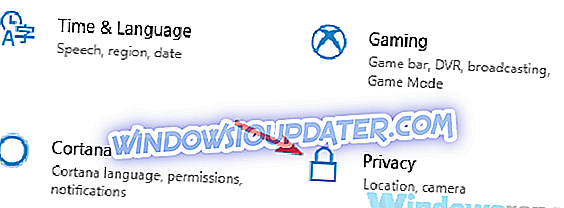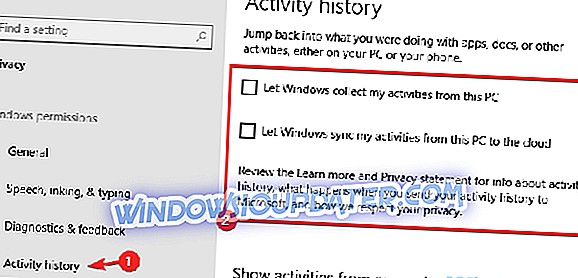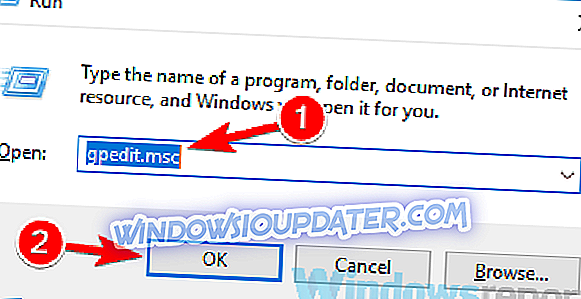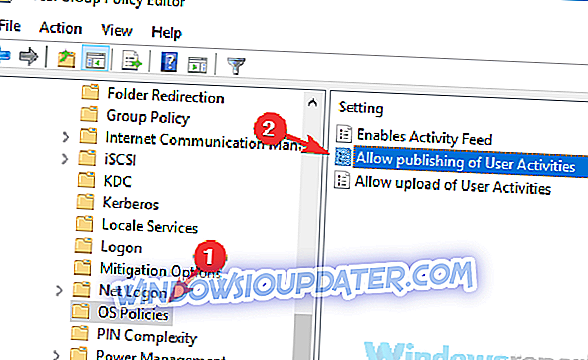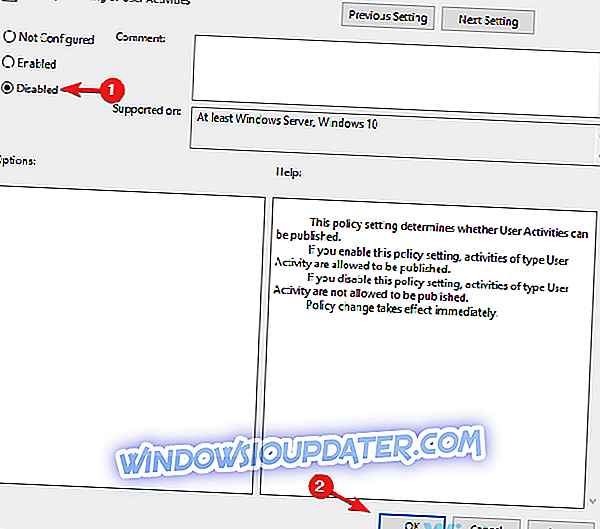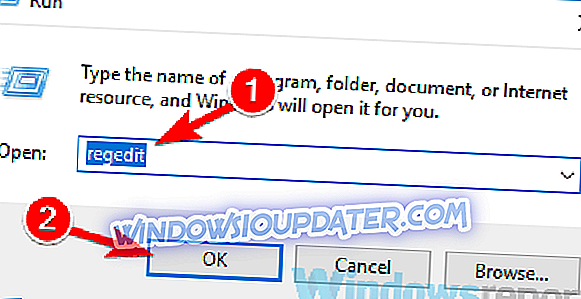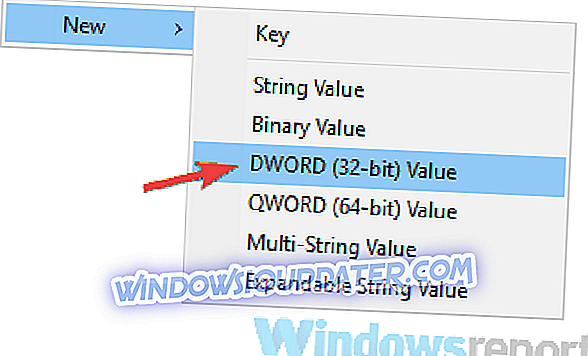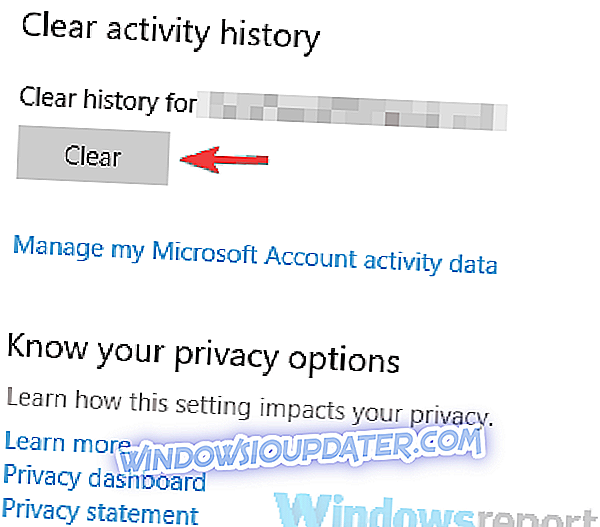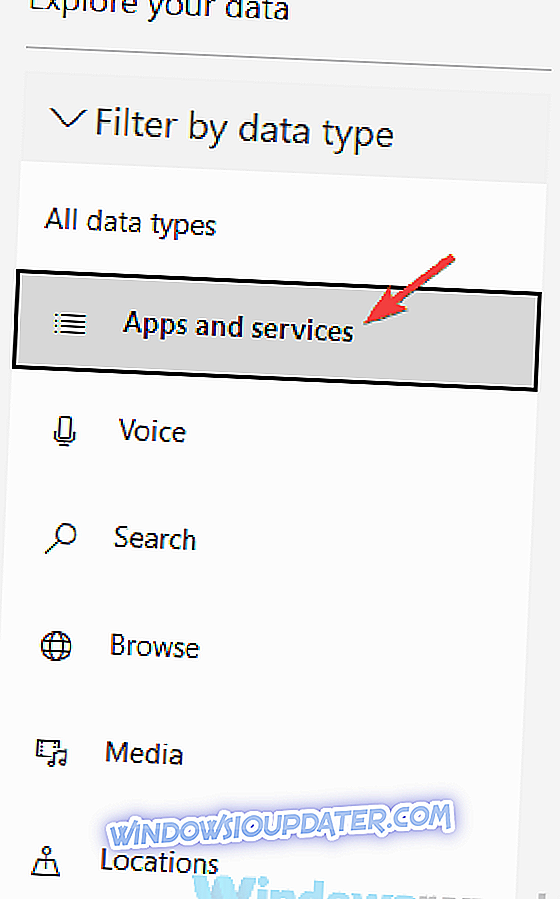Историја активности је нова функција која је уведена у априлском ажурирању, и иако ова функција може бити од помоћи, многи корисници имају забринутост за приватност. Ова функција може да шаље ваше информације, као што су апликације које користите, као и документе и Веб локације које видите Мицрософту, а многи корисници то не желе. Ако сте један од корисника који брину о својој приватности, данас ћемо вам показати како да онемогућите функцију историје активности у оперативном систему Виндовс 10.
Шта је историја активности и како је онемогућити?
Као што је већ поменуто, функција Историја активности је представљена у априлском ажурирању заједно са Тимелине-ом. Користећи историју временске линије и активности, можете лако да видите све документе или веб странице које сте посетили на одређени датум и да се вратите на њих само једним кликом.
Ова функција чува све ове податке локално, али ако желите, можете омогућити синхронизацију и синхронизацију података са Мицрософт серверима. На тај начин можете да синхронизујете своје активности са другим уређајима и да наставите да радите на документима или да посетите Веб локације на другим уређајима. Иако ово звучи прилично корисно, многи корисници имају забринутост за приватност, тако да ћемо вам данас показати како да онемогућите историју активности на рачунару.
Ево неких метода које можете да користите да бисте онемогућили историју активности на рачунару:
- Промените подешавања
- Промените политику групе
- Уредите свој регистар
- Обришите историју активности
- Обришите историју са Мицрософт налога
Решење 1 - Промените подешавања
Према мишљењу корисника, најбољи и најлакши начин да онемогућите историју активности је да га онемогућите у апликацији Подешавања. Ово је прилично једноставно и можете то урадити слиједећи ове кораке:
- Отворите апликацију Поставке . То можете урадити брзо помоћу Виндовс Кеи + И
- Отвара се једна апликација Поставке, идите до одјељка Приватност .
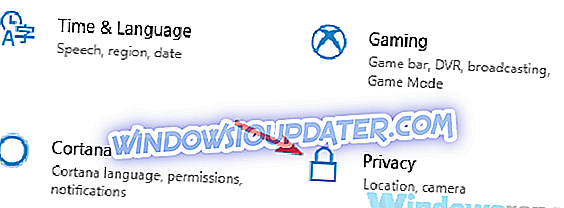
- Из левог окна изаберите Историја активности . У десном окну искључите Нека Виндовс сакупи моје активности са овог рачунара и нека Виндовс синхронизује моје активности са овог рачунара на опције у облаку .
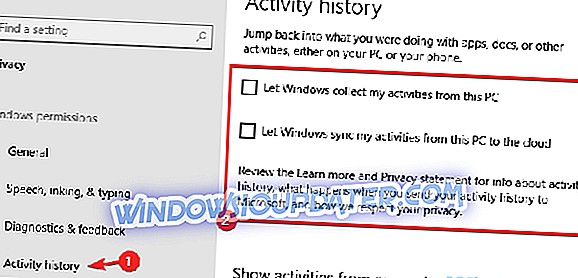
Након што онемогућите ове опције, Виндовс неће прикупљати историју активности на вашем рачунару. Ако и даље желите да користите функцију Тимелине, али не желите да делите историју са Мицрософтом, можете да користите ставку „Нека Виндовс прикупи моје активности из ове опције рачунара“ .
Решење 2 - Промените смернице групе
Према мишљењу корисника, можете да онемогућите функцију Историја активности директно из поставки смерница групе. Ово је веома корисно ако управљате вишеструким рачунарима или једноставно желите да примените ово правило на целом рачунару. Да бисте онемогућили историју активности, само урадите следеће:
- Притисните тастер Виндовс + Р и унесите мсц . Сада притисните Ентер или кликните ОК .
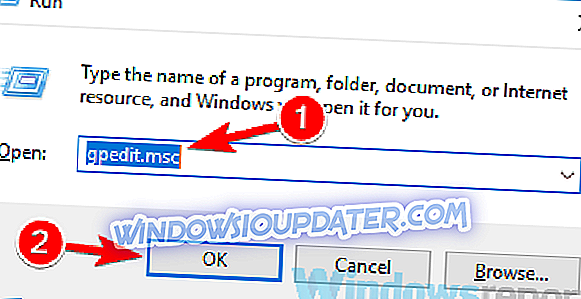
- Када се уредник смерница групе отвори, у левом окну идите на Конфигурација рачунара Административни предлошци Системи ОС Полиси У десном окну двапут кликните на дугме Дозволи објављивање смерница корисничких активности .
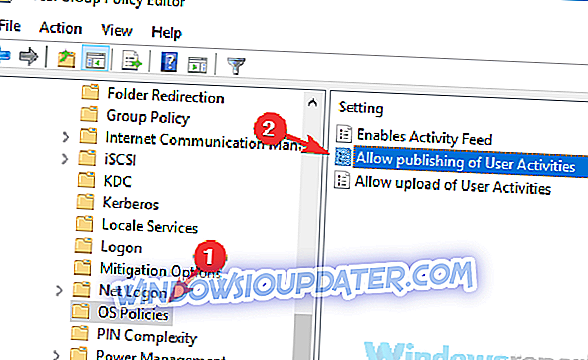
- Сада одаберите опцију Дисаблед и кликните на Аппли и ОК да бисте сачували промене.
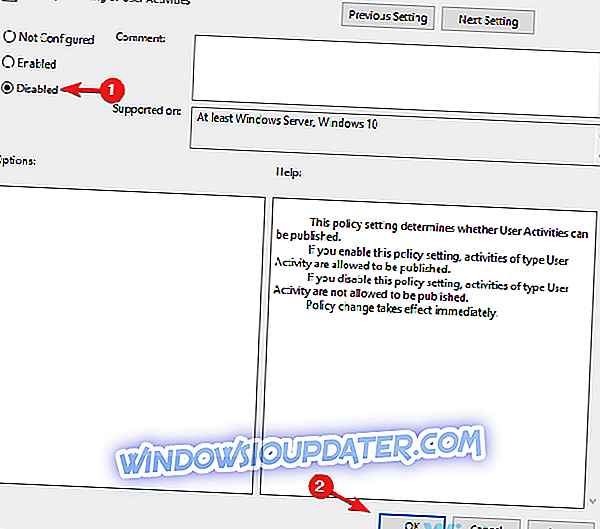
- Опционално: Такође можете да онемогућите омогућавање ставке „ Активирај сажетак активности“ и „ Дозволи учитавање правила корисничких активности“ . Ово није обавезно, али вам може помоћи.
Након ових измена, ваш рачунар неће прикупљати историју активности и ваши подаци неће бити учитани на Мицрософтове сервере.
Решење 3 - Уредите свој регистар
Употреба уређивача смерница групе да бисте онемогућили историју активности на рачунару је одлична метода, али неке верзије оперативног система Виндовс немају доступан алат за уређивање смерница групе. Ако немате уређивач смерница групе, можете да онемогућите ову функцију у уређивачу регистратора. Да бисте то урадили, следите ове кораке:
- Притисните тастер Виндовс + Р и унесите регедит . Притисните Ентер или кликните ОК .
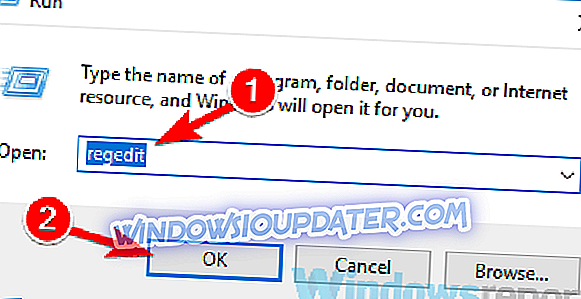
- Када се отвори Регистри Едитор, идите на ХКЕИ_ЛОЦАЛ_МАЦХИНЕ СОФТВЕР Политике Мицрософт Виндовс Систем кључ у левом окну.
- Кликните десним тастером миша било где у десном окну и изаберите Нова> ДВОРД (32-битна) вредност .
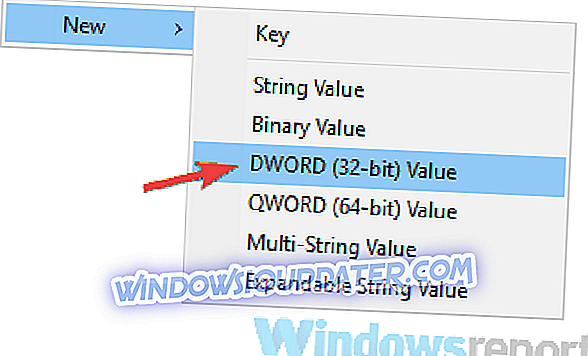
- Унесите ПублисхУсерАцтивитиес као име новог ДВОРД-а. Двапут кликните на нови ДВОРД и поставите његове вредности на вредност 0.
Након тога, поново покрените рачунар или се једноставно одјавите са свог рачуна и поново се пријавите. Након тога, функција историје активности ће бити онемогућена.
Решење 4 - Обришите историју активности
Ако сте већ онемогућили историју активности на рачунару, требало би да знате да се ваши подаци и даље чувају на мрежи на Мицрософтовим серверима. Међутим, можете то лако да поправите тако што ћете избрисати историју из апликације Подешавања. Да бисте то урадили, следите ове кораке:
- Отворите апликацију Подешавања и идите на Приватност> Историја активности .
- У десном окну идите на одјељак Избриши повијест активности и кликните гумб Обриши .
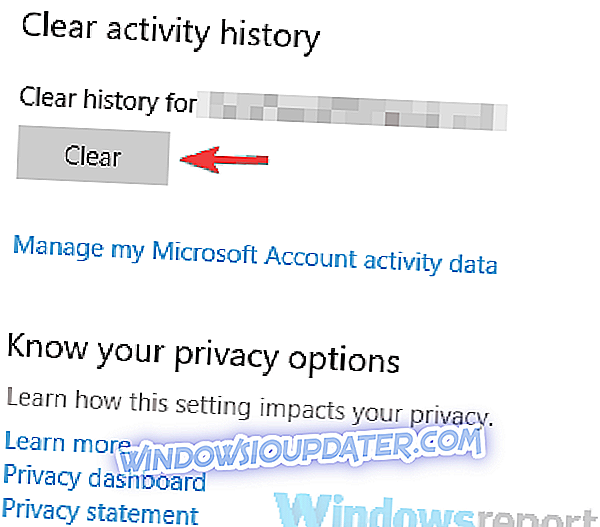
- Сада ће се појавити дијалог за потврду. Кликните ОК .
- Виндовс ће почети да брише историју ваших активности. Ово може да траје минут или два, зато будите стрпљиви.
Након тога, ваша историја ће бити избрисана и сви ваши подаци ће бити уклоњени са Мицрософтових сервера.
5. решење - Обришите историју са Мицрософт налога
Ако сте забринути да су ваше информације још увек доступне на Мицрософтовим серверима, можете их уклонити са Мицрософт налога. Ово је корисно ако немате приступ рачунару, али желите да осигурате да ваша историја активности није доступна на мрежи.
Да бисте избрисали историју активности, урадите следеће:
- Отворите свој прегледач и идите на Мицрософт страницу историје активности.
- Сада се пријавите са Мицрософт налогом.
- Изаберите из менија на левој страни Апликације и услуге . Сада кликните на Обриши активност у десном окну.
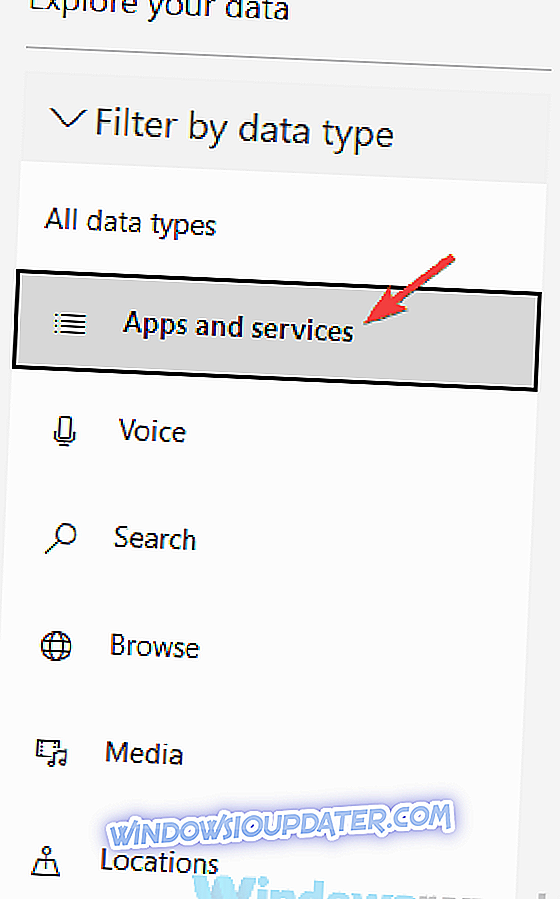
- Сада ће се појавити дијалог за потврду. Кликните на Цлеар
Након неколико тренутака, историја ваших активности ће бити уклоњена са Мицрософтових сервера.
Историја активности може бити корисна функција, посебно ако желите брзо да се вратите на одређени пројекат на којем сте раније радили. Међутим, ако сте забринути за вашу приватност, слободно испробајте нека од наших решења и користите их да бисте онемогућили историју активности на рачунару.